Continuando con los últimos artículos sobre la Virtualización del Escritorio (Desktop Virtualization), y más en concreto sobre Microsoft Application Virtualization (App-V), en esta ocasión vamos a mostrar la instalación del servicio de gestión, el App-V Management Server 4.5 SP1 sobre Windows Server 2008 R2.
Requisitos de instalación del App-V Management Server 4.5 SP1
Para poder instalar el App-V Management Server 4.5 SP1, es necesario disponer de una máquina con Windows Server 2003 SP1 o superior en arquitectura x86 ó x64, lo cual, incluye Windows Server 2003 R2, Windows Server 2008 y Windows Server 2008 R2. También deberemos de disponer de una infraestructura de Directorio Activo.
También será necesario disponer de una instancia de SQL Server para utilizar como Data Store, pudiendo utilizar SQL Server 2000 SP3a o superior, lo cual incluye también SQL Server 2005, SQL Server 2008 y SQL Server 2008 R2.
Para la instalación del Management Web Service es necesario un IIS6 o superior, además de un mínimo de Microsoft .Net Framework 2.0. En nuestro caso, vamos a utilizar Windows Server 2008 R2 (es decir, IIS7), por lo que tendremos que tener cuidado con los Role Services de IIS7 necesarios para App-V (ojo con el error de instalación 25120).
Para la instalación de la Consola de Gestión (App-V Management Console) es necesario MMC 3.0 o superior y Microsoft .Net Framework 2.0 SP2.
Instalación del App-V Management Server 4.5 SP1 sobre Windows Server 2008 R2
Llegados a este punto empezamos con la instalación. Para ello, vamos a utilizar la media del Microsoft Desktop Optimization Pack (MDOP) 2010 Refresh, donde también podemos encontrar el Microsoft Enterprise Desktop Virtualization (MED-V). También podríamos utilizar Microsoft Application Virtualization 4.6 (App-V) for Remote Desktop Services (RDS), el cual nos podemos descargar directamente desde la Web de Microsoft.
Empezamos con la pantalla de Splash del MDOP 2010 Refresh. Click sobre Microsoft Application Virtualization for Desktops.
En la pantalla de Splash de Microsoft Application Virtualization for Desktops, click sobre Install Management Server 4.5 SP1.
En la pantalla de bienvenida del asistente de instalación del App-V Management Server, click en Siguiente para continuar.
Aceptamos los términos de licencia. Click en Siguiente para continuar.
Especificamos los datos de Nombre de usuario y Organización. Click en Siguiente para continuar.
Especificamos el tipo de instalación Personalizada. Click en Siguiente para continuar.
A continuación, tenemos la posibilidad de elegir que componentes deseamos instalar, existiendo básicamente tres componentes: el App-V Management Server, la App-V Management Console, y el App-V Managment Service. En nuestro caso, deseamos instalar todos los componentes en la misma máquina, por lo que seleccionamos los tres componentes, y click en Siguiente para continuar.
En la pantalla Base de Datos de Configuración (Configuration Database), deberemos especificar los datos de conexión a la instancia de SQL Server que deseemos utilizar como Data Store. En nuestro caso de ejemplo, el propio servidor en el que estamos instalando el App-V Management Server, también tiene montado un SQL Server 2008 Developer x64, que utilizaremos para esta instalación. Click Siguiente para continuar.
Seguidamente, deberemos especificar la base de datos que deseamos utilizar. En nuestro caso, deseamos crear una nueva base de datos, por lo que especificaremos el nombre que deseamos utilizar para la misma. Click Siguiente para continuar.
En la pantalla Modo de Seguridad de Conexión (Connection Security Mode), podemos elegir si deseamos utilizar la seguridad mejorada (enhanced security), lo cual nos permitirá utilizar Streaming seguro a través de RTSPS. Sin embargo, para poder utilizar esta característica de seguridad es necesario tener desplegada una infraestructura de PKI, por lo que para nuestro entorno de laboratorio de prueba, desmarcaremos la opción de seguridad mejorada (enhanced security).
En la pantalla de Configuración de Puertos TCP (TCP Port Configuration), debemos especificar el puerto deseado para utilizar por el protocolo de Streaming RTSP.
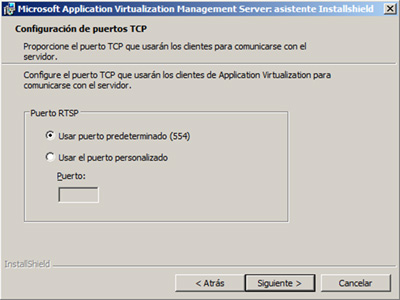
En la pantalla Grupo de Administradores (Administrator Group), deberemos especificar el grupo de Directorio Activo que deseamos asignar como administradores del App-V Management Server. Para nuestro entorno de laboratorio utilizaremos el grupo de Domain Admis, sin embargo esta es una mala práctica, ya que en muchas empresas, con la tontería, te encuentras que los Administradores de dominio pueden entrar y tocar en todos los sitios, y lo que es peor, es que te encuentras que hay casi más usuarios miembros de los grupos administradores del dominio, que los propios usuarios. Y eso trae problemas. En nuestro caso de ejemplo, es un entorno de laboratorio, por lo que utilizaremos el grupo de Domain Admins. Un error típico es poner el grupo Administrators, ya que el instalador utilizará el grupo Local Administrators de la propia Máquina, lo que puede producir el error 25109 (The installation program could not create the configuration data store). Click Siguiente para continuar.
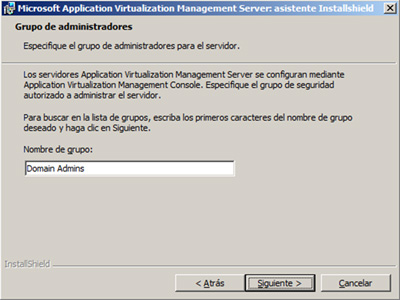
En la pantalla Grupo de Proveedores Predeterminado (Default Provider Group), deberemos especificar un grupo de Directorio Activo que contenga los usuarios potenciales de las Aplicaciones Virtualizadas con App-V. En nuestro caso de ejemplo, utilizaremos el grupo Domain Users, aunque sería aconsejable utilizar un grupo específico para este fin. Un error típico es poner el grupo Users, ya que el instalador utilizará el grupo Local Users de la propia Máquina, lo que puede producir el error 25109 (The installation program could not create the configuration data store). Click Siguiente para continuar.
En la pantalla de Ruta de Contenido (Content Path), dejaremos la ruta especificada por defecto, ya que luego la cambiaremos, una vez finalizada la instalación. Click Siguiente para continuar.
Llegados a este punto, ya estamos preparados para realizar la propia instalación en sí. Click Instalar para continuar.
Pasados unos momentos, la instalación habrá finalizado con éxito. Click en Finalizar para continuar.
Deberemos reiniciar la máquina. Click Si para continuar.
Llegados a este punto, ya habremos finalizado la instalación del App-V Management Server 4.5 SP1. Una vez reiniciado el servidor, abriremos la consola de gestión del App-V Management Server, que encontraremos dentro del grupo de programas de las herramientas administrativas (Application Virtualization Management Console).
Al abrir la Application Virtualization Management Console por primera vez, se mostrará el diálogo Connect to Application Virtualization System, debiendo especificar en el mismo los datos de conexión.
Y por fin, estaremos dentro de la Application Virtualization Management Console.
Utilizaremos la opción System Options del menú contextual del servidor App-V.
Y dentro del diálogo System Options, en la pestaña general, deberemos cambiar la Default Content Folder, especificando una ruta UNC o HTTP.
Este paso es necesario, ya que si no lo hacemos, al intentar importar una Aplicación Virtual de App-V generada con el App-V Sequencer, nos insultará con el siguiente mensaje de error: The Default Content Path is not set properly in the system. You may have to open each individual imported Application to modify the OSD file path and the icon paths after the import process finishes.
Y aquí acaba la instalación del App-V Management Server. Si bien es cierto que se podrían hacer algunas cosillas más (ej: securizar la Default Content folder con unas ACLs apropiadas, configurar puertos en los firewall para el acceso al App-V Management Server si fuera neceario, etc.), básicamente a esto se reduce una instalación típica del App-V Management Server.
Poco más por hoy. Como siempre, espero que os resulte de interés.